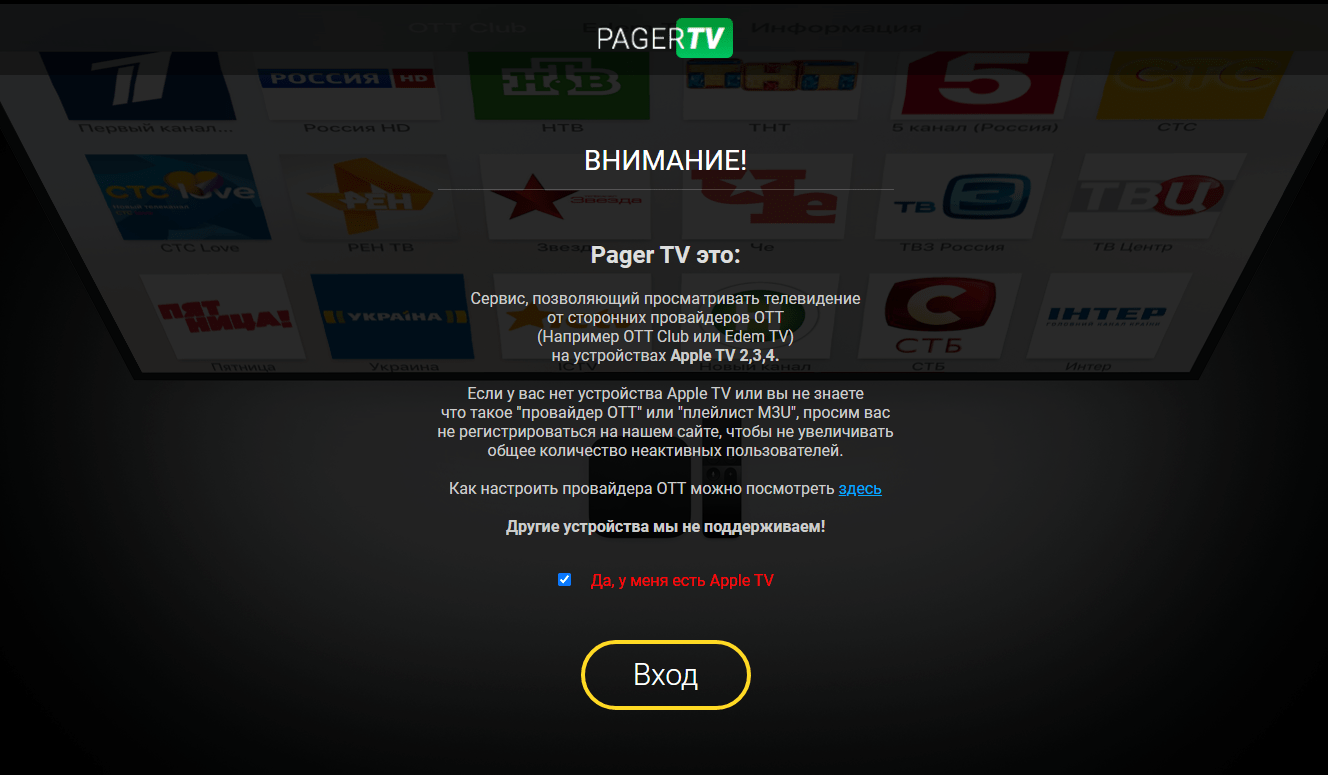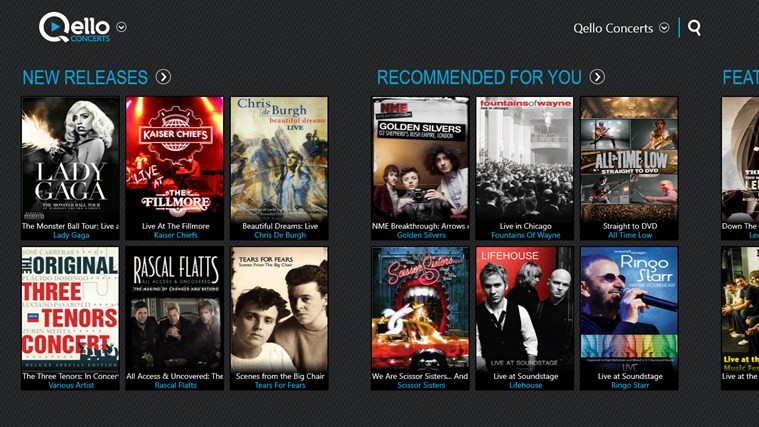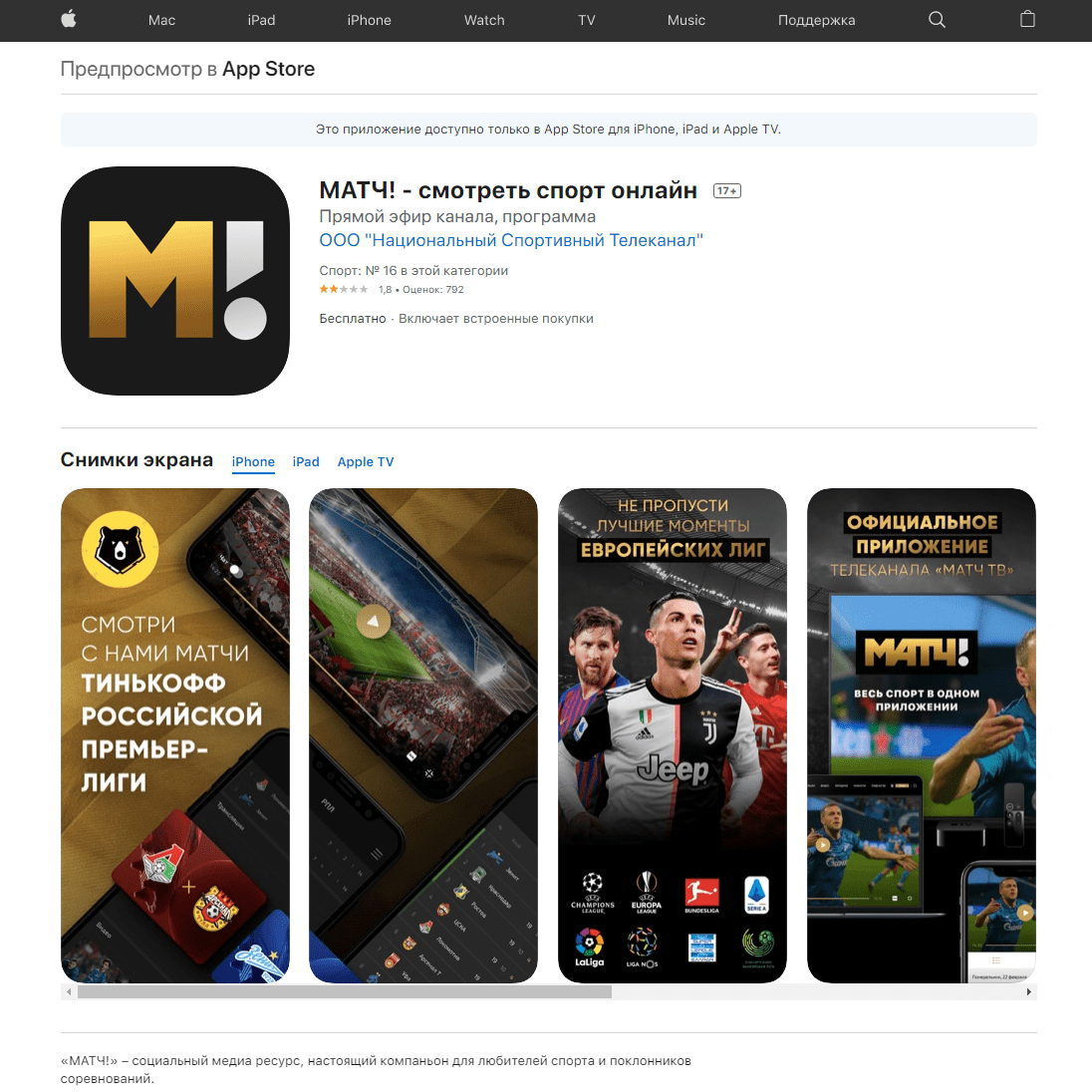- Настройка Apple TV (3-го поколения)
- Подключение к сети питания и телевизору
- Включение телевизора и выбор входа
- Выбор языка и подключение к сети Wi-Fi
- Изменение настроек и проверка наличия обновлений
- Нужна помощь?
- Устройство Apple TV не включается
- Если запрашивается ввод проверочного кода
- Если пульт ДУ не работает
- Просмотр на Apple TV 4K, Apple TV HD и Apple TV 3-го поколения
- Просмотр на Apple TV
- Использование услуг телепровайдеров на Apple TV
- Вход в учетную запись провайдера услуг платного или кабельного телевидения на имеющемся устройстве Apple TV
- Настройка устройства Apple TV, предоставленного провайдером услуг платного или кабельного телевидения
- Возможности IPTV на приставке Apple TV, как подключить и все способы запуска
- Базовые возможности Apple TV
- Как подключить IPTV без JailBreak
- Использование онлайн-сервисов
- Другие способы запуска
- Взлом tvOS
- Телевидение на Apple TV
- Подключение IPTV без JailBreak
- Использование онлайн-сервисов
- Альтернативные способы запуска ТВ-программ
- Взлом tvOS
- Особенности пятого поколения приставки
- Заключение
Настройка Apple TV (3-го поколения)
Для настройки Apple TV выполните следующие действия.
Подключение к сети питания и телевизору
Подключите шнур питания к Apple TV и подсоедините его к розетке сети питания. Затем подключите Apple TV к телевизору с помощью кабеля HDMI.
Включение телевизора и выбор входа
Включите телевизор и нажмите любую кнопку на пульте Apple Remote, чтобы вызвать экран настройки. Если экран настройки не отображается, убедитесь, что выбран вход HDMI, к которому подключено устройство Apple TV.
Выбор языка и подключение к сети Wi-Fi
С помощью пульта ДУ из комплекта поставки Apple TV выберите язык и подключитесь к своей домашней сети Wi-Fi. Чтобы подключиться к Интернету через сеть Ethernet, подключите устройство Apple TV к маршрутизатору с помощью кабеля Ethernet.
Дождитесь завершения настройки устройством Apple TV. По завершении настройки отобразится экран «Домой».
Изменение настроек и проверка наличия обновлений
Меню «Настройки» на Apple TV позволяет скрывать программы на экране «Домой», изменять настройки AirPlay, а также проверять наличие обновлений программного обеспечения.
Чтобы купить или взять напрокат фильмы в магазине iTunes Store или программе Apple TV, выберите «Настройки» > iTunes Store и выполните вход с использованием идентификатора Apple ID.
Также можно войти в iCloud для пользования функциями «Фото iCloud» и «Семейный доступ» на Apple TV. Выберите «Настройки» > iCloud и выполните вход с использованием идентификатора Apple ID.
Если для вашего идентификатора Apple ID настроена двухфакторная аутентификация и запрашивается ввод проверочного кода, узнайте, что делать.
Нужна помощь?
Чтобы узнать, какие действия следует выполнить далее, выберите проблему ниже.
Устройство Apple TV не включается
Убедитесь, что устройство Apple TV подключено к сети питания, а кабель HDMI надежно подключен к Apple TV и телевизору. Если устройство Apple TV по-прежнему не включается, не воспроизводит видео или звук, узнайте, что делать.
Если запрашивается ввод проверочного кода
Если для вашего идентификатора Apple ID включена двухфакторная аутентификация, при входе на устройство Apple TV с использованием идентификатора Apple ID может запрашиваться ввод шестизначного проверочного кода. Получите проверочный код на доверенном устройстве с ОС iOS 9 или OS X El Capitan или их более поздних версий либо получите его на свой доверенный номер телефона. Затем введите полученный проверочный код на Apple TV.
Если пульт ДУ не работает
Возможно, необходимо заменить батарейку в пульте ДУ. Если устройство Apple TV было приобретено с рук и без пульта ДУ, то для настройки Apple TV необходимо купить пульт ДУ Apple Remote (из алюминия).
Источник
Просмотр на Apple TV 4K, Apple TV HD и Apple TV 3-го поколения
Если у Вас есть Apple TV 4K, Apple TV HD или Apple TV 3-го поколения, контент Apple TV+, каналы Apple TV, фильмы и телешоу можно смотреть в приложении Apple TV.
Просмотр на Apple TV
Перейдите на экран «Домой» и откройте приложение Apple TV 
Прокрутите экран «Смотреть» вниз, чтобы просмотреть доступные в Apple TV+ и Apple TV каналы или избранные фильмы и телешоу, а затем выберите понравившийся контент.
Выполните одно из следующих действий.
Воспроизведение объекта или его открытие в канале. Выберите «Воспроизвести» или «Открыть в». Если Вы еще не подписаны на канал, следуйте инструкциям на экране.
Подписка на Apple TV+. Выберите кнопку подписки, затем следуйте инструкциям на экране, чтобы подтвердить подписку.
Подписка на канал на Apple TV. Выберите кнопку подписки, а затем следуйте инструкциям на экране.
Покупка или прокат фильма. Выберите «Купить» или «Взять напрокат», затем выберите нужный Вам вариант и подтвердите свою покупку или прокат.
Покупка выпуска или сезона телешоу. Выберите «Купить», затем выберите нужный Вам вариант и подтвердите свою покупку.
Подробнее о приложении Apple TV, доступном на устройстве с Apple TV, см. в Руководстве пользователя Apple TV.
Источник
Использование услуг телепровайдеров на Apple TV
Смотрите каналы в прямом эфире или записи передач и получайте доступ к дополнительным функциям на устройстве Apple TV. А если вы приобрели устройство Apple TV непосредственно у своего провайдера, доступ к контенту возможен без дополнительных настроек — достаточно выполнить несколько простых действий.
Вход в учетную запись на имеющемся устройстве Apple TV
Настройка устройства Apple TV, предоставленного провайдером
Возможности Apple TV
Вход в учетную запись провайдера услуг платного или кабельного телевидения на имеющемся устройстве Apple TV
- Убедитесь, что на устройстве установлена последняя версия tvOS.
- На устройстве Apple TV выберите «Настройки».
- Выберите «Пользователи и учетные записи», затем выберите «Телепровайдер».
- Выберите своего телепровайдера. Чтобы выбрать телепровайдера из другой страны или региона, прокрутите экран вниз. Затем выберите «Войти».
- Выберите адрес электронной почты, который используется для учетной записи телепровайдера. Если его нет в списке, выберите «Ввести новый» и введите сведения об учетной записи*.
- Введите свой пароль, затем выберите «Войти».
Вход с учетными данными телепровайдера позволяет получить доступ ко всем приложениям, которые предлагает ваш провайдер. Кроме того, вам не придется входить в отдельные приложения.
* Если вы не знаете адрес электронной почты или пароль своей учетной записи, обратитесь к телепровайдеру.
Если устройство Apple TV подключено к Интернету через сеть телепровайдера, вход в систему для просмотра контента этого провайдера может выполняться автоматически.
Ваш провайдер также может предлагать приложение в App Store с дополнительными функциями, такими как просмотр записей передач и трансляций в прямом эфире. При входе может появиться запрос на установку приложения, или вам может потребоваться загрузить такое приложение отдельно. Также может быть доступно приложение для iPhone или iPad.
Для входа с учетными данными телепровайдера требуется устройство Apple TV 4K или Apple TV HD.
Настройка устройства Apple TV, предоставленного провайдером услуг платного или кабельного телевидения
Если вы получили устройство Apple TV от провайдера услуг платного или кабельного телевидения, оно может автоматически входить в систему провайдера без дополнительной настройки. Вот что вам нужно сделать для просмотра контента:
- Настройте Apple TV у себя дома.
- Во время настройки для автоматического входа в систему может потребоваться подключить устройство Apple TV к Интернету через сеть вашего провайдера услуг кабельного телевидения. За дополнительной информацией обращайтесь к своему провайдеру. Если автоматический вход не выполнен, вам будет предложено выбрать провайдера и самостоятельно войти в свою учетную запись. Это даст вам доступ к контенту по подписке на устройстве Apple TV.
- Войдите в систему на устройстве Apple TV с помощью своего идентификатора Apple ID. Узнайте, как создать идентификатор Apple ID или что делать, если на устройстве Apple TV отображается сообщение «Нет учетной записи iTunes Store».
После настройки устройства Apple TV приложение провайдера появится на экране «Домой». Возможно, вам потребуется загрузить приложение из App Store. Также можно смотреть контент вашего провайдера в приложении Apple TV.
Доступность и функции магазина могут различаться в зависимости от страны или региона. Узнайте, что можно приобрести в вашей стране или регионе.
Источник
Возможности IPTV на приставке Apple TV, как подключить и все способы запуска
Цифровое телевидение IPTV на приставке Apple TV – распространенная альтернатива платному контенту, распространяемому на просторах цифрового магазина iTunes. Сериалы, фильмы, спортивные передачи и новости после небольшой настройки, с которой легко справятся даже новички, станут доступны без ограничений, подписок и прочих дополнительных действий.
Базовые возможности Apple TV
Телевизионная приставка Apple TV 4K (как и базовый HD-вариант) разрешает просматривать контент, загруженный в медиатеку, взаимодействовать с браузером и просматривать новости, запускать приложения из App Store, в том числе и игры, представленные в сервисе Apple Arcade (пульт станет геймпадом).
Не возникнет проблем и с «дублированием» экрана совместимой техники, вроде iPad, iPhone или компьютеров с MacOS. Изображение на приставку выводится через технологию AirPlay без задержек, проблем с рассинхронизацией или перерывов на рекламу.
Дополнительный функционал приставки раскрывается с помощью софта: разработчики разрешают просматривать новости, следить за погодой, прокручивать ленту в социальных сетях и даже заказывать еду – все зависит лишь от терпения и инструментов под рукой.
Как подключить IPTV без JailBreak
Организовать доступ к цифровому телевидению на приставке Apple TV поможет сервис Pager, разрешающий просматривать каналы через IPTV-плейлисты с расширением m3u. Настройка Pager происходит следующим образом:
Перейти на официальный сайт сервиса, в нижней части интерфейса поставить галочку, подтверждающую наличие приставки.
Нажать «Вход» и приступить к регистрации. Ввести логин, пароль, адрес электронной почты. Активировать профиль поможет ссылка, передаваемая на указанный e-mail вместе с дополнительными инструкциями в текстовом сообщении.
Далее – переход к настройкам приставки: необходимо выбрать раздел «Настройки DNS» в категории Wi-Fi, выбрать «Ручной режим» и указать новый адрес для подключения – 062.109.022.177. Галочку о передаче настроек в Apple лучше снять.
Остались последние шаги: нажать на клавишу «Play» на пульте, перейти к «Профилям» и подготовить новый адрес ru/atv, затем – связать аккаунт на Pager с приставкой и загрузить подходящий IPTV-плейлист.
При возникновении вопросов на сайте сервиса доступны дополнительные рекомендации и даже наглядные инструкции.
Использование онлайн-сервисов
Кроме Pager, трюк с подменой DNS срабатывает еще и со сторонними платформами, вроде Kino.pub и Soapme, где представлена серьезная коллекция сериалов и фильмов от известных студий. Действовать придется уже знакомым способом – через раздел «Настройки DNS», куда необходимо ввести комбинации 031.186.103.017 или 95.213.159.180 (адреса часто меняются, а потому стоит заглянуть на сайты и перепроверить). Для дальнейшей работы придется загрузить из App Store совместимые приложения WSJ Video и Qello Concerts, которые помогут воспроизводить доступные плейлисты с каналами.
Другие способы запуска
Если разбираться с DNS некогда, то сэкономить поможет потоковое видео, транслируемое на официальных сайтах популярных каналов (вроде «Первого канала» или «Матч ТВ»), еще не возникнет проблем с загрузкой приложений из App Store, где доступны сборники с телевизионными передачами. Ну, и куда без специального цифрового телевидения, подключаемого прямо к приставке? За таким стоит обратиться напрямую к провайдеру!
Взлом tvOS
Защиту операционную системы tvOS, устанавливаемую на телевизионные приставки от Apple, энтузиасты и экспериментаторы ранее уже обходили. В результате появилась целая коллекция пиратского софта, открывшего доступ к развлекательному контенту в обход правил и требований правообладателей.
Несмотря на очевидное преимущество взлома, недостатков тоже предостаточно – приставка с JailBrake не подлежит лицензионному обслуживанию и не обновляется, а потому подвержена краже конфиденциальной информации (в том числе и реквизитов банковских карт). Но, если подобные недостатки не смущают, действовать придется так:
- Найти и загрузить инструментарий Cydia Impactor.
- Откатить версию tvOS до необходимой перед применением JailBrake.
- Подключить приставку к компьютеру по USB.
- Дождаться завершения процедуры и перезагрузить Apple TV.
Последний шаг – загрузить пиратское ПО и приступить к просмотру цифрового телевидения.
Источник
Телевидение на Apple TV
Многие российские поклонники устройств от компании из Купертино интересуются, каким образом можно смотреть ТВ на Apple TV и какова принципиальная польза от данной приставки в нашей стране. Лицензионные (читай покупные) фильмы и сериалы не пользуются большим спросом в РФ. Наиболее популярным сценарием использования яблочного медиаплеера является просмотр IPTV и онлайн-видео. В большинстве случаев настройка доступа к бесплатному контенту не требует специальных навыков, благодаря чему, с процедурой справится любой пользователь.
- Воспроизведение контента из iTunes. Магазин содержит огромную коллекцию лицензионных фильмов и сериалов, за просмотр которых необходимо заплатить ту или иную сумму (контент можно купить или арендовать на неделю). Стоит сказать, что использование iTunes выгодно для производителя, но не для владельцев приставки.
- Дублирование экрана MacBook и прочих iOS-устройств (iPad, iPhone). При помощи стандартной утилиты AirPlay человек может транслировать на Эпл ТВ совершенно любой контент. Достаточно синхронизировать гаджеты между собой и запустить видео на экране лэптопа, планшета или смартфона.
- Запуск приложений. Четвёртое и пятое поколения медиаплеера поддерживают установку приложений из фирменного App Store. Среди доступных для скачивания утилит можно найти платные онлайн-коллекции видеоконтента.
- Веб-сёрфинг. Утилита AirBrowser для iPhone и iPad позволяет заходить на веб-сайт нужного TV-канала и запускать онлайн-трансляцию телевизионного сигнала. Стоит сказать, что с помощью этого универсального приложения, можно смотреть «пиратские» сериалы и фильмы на Apple TV.
Интересно, что благодаря программе Xcode для компьютеров Mac, пользователь может установить полноценный браузер на tvOS. Хотя возможность запуска телевизионного аналога Safari выглядит очень привлекательной, данный метод не подойдёт для большинства владельцев плеера, так как требует навыка «копания» в программном коде.
Для просмотра ТВ и видеоконтента достаточно базовых функций медиаплеера. Способами, речь о которых в статье пойдёт далее, позволяют превратить девайс в полноценный диджитал-ресивер и значительно облегчают процесс запуска телевидения.
Подключение IPTV без JailBreak
IPTV — это, работающее через интернет, цифровое телевидение. В случае с tvOS, выход на онлайн-вещание осуществляется через сервис Pager, для настройки которого необходимо:
- С помощью любого гаджета открыть веб-сайт Пейджера и согласиться с правилами использования.
- Подтвердить наличие Apple TV.
- Пройти регистрацию. Необходимо предоставить реальный адрес электронной почты. На указанный ящик будет отправлено письмо со ссылкой на подтверждение регистрации.
- После активации учётной записи осуществить вход в личный кабинет с помощью придуманных ранее логина и пароля.
- Запустить ТВ-приставку и перейти в «Настройки DNS» (раздел «WiFi»).
- Выбрать ручной режим и ввести 062.109.022.177.
- В разделе «Основные» отключить передачу сведений в корпорацию.
- С помощью клавиши «Play», расположенной на Remote, открыть «Профили» и создать новый с адресом ru/atv.
- Подписать приставку на сайте ресурса.
- Произвести подмену любого стандартного сервиса на Pager (новая утилита будет запускаться через иконку другого сервиса).
- Добавить в память tvOS идентификационный номер из личного кабинета PagerTV, сохранить настройки.
- Загрузить M3U-плейлист со списком нужных телеканалов из интернета.
- Запустить Pager на медиаплеере с помощью клика по выбранной ранее иконке.
Важно отметить, что данный метод не лишает медиаплеер официальной гарантии и поддержки сервисного центра. Владельцы приставок второго и третьего поколений могут воспользоваться Plex-уязвимостью устройств и настроить диджитал-телевидение следующим способом:
- Перейти в «Настройки» и заменить DNS в ручном режиме на 062.075.229.047.
- Запустить стандартное приложение «Трейлеры», в котором автоматически отобразятся цифровые ТВ-каналы от Unli Movie.
- При желании переназначить UM на любую другую иконку.
Оба способа используют системную уязвимость, позволяющую временно отвязать девайс от сервера Эпл. Стоит сказать, что в работе сторонних ресурсов могут возникать сбои и ошибки, избавиться от которых можно только благодаря регулярной перезагрузке tvOS.
Использование онлайн-сервисов
Через подмену DNS-адреса также можно получить доступ к огромным коллекциям популярных сериалов и фильмов, хранящихся на:
- kino.pub. Через Kinopuber на Apple TV пользователь может наслаждаться кино и интерективными сериями онлайн, а также подписаться на почтовые уведомления о выходе нового контента и создавать собственные видео-плейлисты.
- soapme. Сервис даёт возможность просматривать только сериалы, зато обладает большим, в сравнении с kino.pub, функционалом. Например, реализована поддержка RSS-каналов или автоматическая загрузка вышедших серий в офлайн.
Полный функционал представленных сервисов доступен лишь по платной ежемесячной подписке. Её стоимость равняется цене одного фильма из iTunes. Алгоритм подключения выглядит следующим образом:
- Пользователь переходит в раздел DNS-настроек и вводит 031.186.103.017 для Kinopuber или 95.213.159.180 для soap4.me.
- Из раздела «Основные» отключается отправка пользовательских сведений на яблочный сервер.
- Происходит добавление профилей kino.pub/atv и me/atv в соответствующий раздел (клавиша «Play»).
- Дальнейшая работа с сервисами происходит через доступные для загрузки из App Store приложения WSJ Video и Qello Concerts.
- Для доступа к коллекциям необходимо авторизовать медиаплеер в личном кабинете.
Необходимо заметить, что оба ресурса имеют собственную службу поддержки, к ним можно обратиться с вопросом при возникновении тех или иных проблем с подключением.
Альтернативные способы запуска ТВ-программ
Также просмотр цифрового телевидения можно осуществлять одним из представленных способов:
- Онлайн-стриминг. Аналоговые каналы имеют альтернативное вещание в виде цифрового сигнала. Доступ к нему является либо свободным (например, 1 Канал), либо платным (подписка «Дождя»). Для онлайн-просмотра россиянин может использовать веб-браузер, установленный на смартфон (планшет, компьютер) или саму TV-приставку. Стоит сказать, что в первом случае синхронизация гаджетов будет происходить через стандартный AirPlay или скачанный Beamer.
- Установка фирменной утилиты телеканала. Большинство крупных TV-каналов имеют собственные мультиплатформенные приложения, в которых ведётся бесплатное вещание. При желании юзер может загрузить такую утилиту на яблочную приставку и наслаждаться любимыми передачами от определённой телекомпании.
- Заключение договора с провайдером и оформление подписки. Сегодня многие провайдеры позволяют подключить цифровое телевидение для Эпл-приставки 4G и 5G. Владельцу чёрной коробочки потребуется заключить специальный договор с поставщиком услуг связи и ежемесячно вносить абонентскую плату. Хотя такая подписка стоит дороже услуг. Например, Soap4Me, метод подойдёт всем тем, кто не желает разбираться в системных настройках.
При помощи упомянутого AirPlay можно стримить на телевизионный дисплей любое видео, запущенное в системном Safari или хранящиеся в постоянной памяти яблочного устройства.
Взлом tvOS
Сразу следует сказать, что JailBreak поддерживается не всеми версиями операционной системы. Обычно процедура взлома становится доступна, спустя примерно год после релиза прошивки. Хотя точный алгоритм получения доступа к файловому менеджеру медиаплеера зависит от избранного инструментария, в общих чертах последовательность требуемых действий представлена следующими шагами:
- Загрузка инструментария.
- Подключение ТВ-приставки к компьютеру через USB-кабель.
- Установка скачанного взломщика через Cydia Impactor.
- Выбор нужной опции JailBreak.
- Перезагрузка устройства.
Редакция a-apple.ru крайне не рекомендует пользоваться такими методами.
Данная процедура лишает девайс гарантии и может привести к сбоям в его работе. Ответственность за взлом любой операционной системы полностью ложится на владельца. JailBreak даёт возможность устанавливать не сертифицированные утилиты, среди которых есть специальные средства запуска IPTV. Интересно, что яблочный производитель лишил пятое поколение медиаплеера USB-порта и «убил» возможность доступа к файловому менеджеру именно по причине участившихся случаев взлома.
- Торможение картинки.
- Прямой эфир иногда идет с характерными артефактами.
- Потеря совместимости со многими iOs устройствами.
- Поддержка не всех форматов вещания.
- Частые ошибки и обрывы при передаче спутниковых каналов.
Особенности пятого поколения приставки
Среди преимуществ пятой Эпл ТВ следует выделить:
- Поддержку Dolby Vision и Dolby Atmos. Стандарты от Dolby отвечают за высокое (наилучшее на сегодняшний день) качество воспроизведения видео и аудио. Следует отметить, что Vision и Atmos не распространены в производстве телевизоров и ТВ-аксессуаров по причине собственной дороговизны и сложности внедрения.
- 4К HDR и Full HD SDR. Пятерка умеет воспроизводить видео как в стандартном динамическом диапазоне, так и в расширенном (с глубиной цвета до 12 бит). Благодаря интеллектуальной конвертации формат Full HD растягивается до 4К-разрешения и запускается на большом экране без пикселей и посторонних шумов (артефактов).
С другой стороны, из-за обновленной версии tvOS 4К-приставка не поддерживает ряд сторонних ТВ-сервисов. В случае несовместимости девайса с нужным ресурсом остаётся лишь ждать открытия новой уязвимости в операционной системе, после чего выполнить ручную DNS-настройку или модифицировать прошивку.
Заключение
Просмотр цифрового телевидения на яблочном медиаплеере не требует сложных манипуляций с операционной системой, поэтому с настройкой IPTV справится каждый. Продвинутые пользователи могут выполнить JailBreak телевизионной ОС и получить максимум возможностей от Эпл ТВ. Стоит учитывать, что процедура получения доступа к файловому менеджеру устройства лишает его гарантии и официальной сервисной поддержки.
Для потребления нелицензионного контента и просмотра ТВ-программ через интернет скорее подойдёт TV-приставка четвёртого поколения, выпущенная осенью 2015 года. За прошедшее время «разработчики» смогли найти достаточное количество уязвимостей операционной системы и создать требуемый для указанных выше целей софт. В пользу приобретения 4G также говорит соотношение цены и функциональности гаджета. Переплачивать за 4К HDR в России сейчас нет смысла. Весь «пиратский» видеоконтент представлен максимум в Full HD, а стоимость одного 4К-фильма из коллекции iTunes равна цене билета в кинотеатр.
Источник